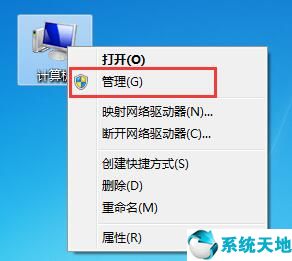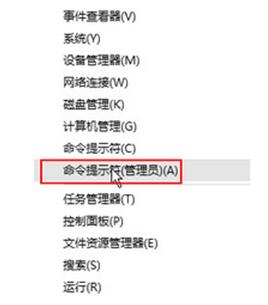出于这样或那样的原因,许多用户可以访问你的电脑或手机的浏览器,无论是朋友、家人和/或其他人。在这种情况下,您可能需要密切关注任何第三方用户在您的浏览器中访问的每个活动或网站。
基本上每个人需要做的就是清除/删除浏览历史,关闭浏览器,他们的追踪就会被覆盖。然而,“”这些年来已经有了显著的升级。这使得专有用户能够跟踪所有第三方访问,包括在浏览器上访问的网站。
事实上,您现在可以禁用浏览器上的删除或清除浏览器历史选项。在本文中,我们将向您展示如何防止用户在Firefox、Chrome和Edge上删除Cookie和浏览器历史记录。
如何防止用户删除上网历史?
防止用户在Firefox中删除历史记录。
毫无疑问,Mozilla Firefox是最耐用的浏览器之一。因此,它是最常用的一种。基本上,浏览器自带默认的“自动清除”选项,一旦你退出浏览器就会删除你的浏览历史。
要禁用此功能并在浏览器中保存浏览器历史记录,请按照下列步骤操作。
方法一:锁定(禁用)“退出时清除浏览历史”选项
打开Firefox浏览器,导航到右上角的Firefox图标,然后单击选项。
导航到隐私并单击它。
在隐私下,转到历史。
在“Firefox将:”下拉列表中,选择“使用历史的自定义设置”选项。
取消选中总是使用私人浏览模式框。
选中“记住我的浏览和下载历史”复选框。
选择“记住搜索和表单历史记录”和“接受来自网站的Cookie”复选框。
在接受第三方Cookie下拉菜单中,选择始终。
在“保留到”下拉菜单下,选择“它们过期了”。
取消选中“Firefox关闭时清除历史记录”框。
单击屏幕底部的确定保存您的隐私首选项。
通过上面强调的步骤,您将能够查看第三方用户访问的每个站点。然而,用户仍然可以在退出Firefox之前清除浏览器历史记录。在这种情况下,您将无法访问浏览器历史记录。
也请阅读:
但是,你可以使用Firefox的“about:config”选项来修改一些隐私功能,旨在防止用户清除浏览器历史记录。以下是扩展浏览器历史有效性的配置函数。
方法2:使用About:config设置保留在历史中的最大页数。
在Firefox浏览器上导航到about:config。
单击图标打开新配置。
选择新建和整数。
输入代码:places.history.expiration.max页面
输入所需的页数。
保存更改
这样,您可以设置数百个最大页面。因此,您可以保留浏览器历史多年。
注意:然而,应该注意的是,“about:config”选项并不局限于上面概述的功能。基本上,你可以用它来定制几乎所有的火狐选项。
最后,需要指出的是,没有明确的方法来阻止用户删除Firefox上的cookie和浏览器历史记录。因此,要监控网络流量,尤其是在工作中,您可能必须使用代理服务器的服务。
或者你只需要给浏览器的关键部分(比如隐私部分)设置密码。您也可以使用扩展和/或插件。
防止用户在Chrome中删除历史记录。
虽然谷歌浏览器不是任何已知电脑品牌的默认浏览器,但可以说是最可靠的网络浏览器。从长远来看,它是当今使用最广泛的浏览器。
方法一:修改谷歌Chrome隐私设置。
首先,你需要修改你的隐私设置,以保存Chrome浏览器中的所有Cookie和数据,并确保你可以访问浏览器历史记录中的所有信息。为此,只需遵循以下步骤。
打开Chrome,导航到右上角的菜单选项(用“…”表示)。
点击“设置”
在设置下,选择高级设置。
选择“内容设置”
导航到Cookies并选中允许设置本地数据框。
向下滚动并取消选中阻止第三方Cookie框。
通过以上步骤,您可以在浏览器上查看历史(访问过的站点),前提是用户不能清除浏览器历史。但是,为了确保您始终知道您通过浏览器访问过的网站,您可能需要禁用Chrome上的“删除浏览历史记录”选项。
鉴于上述情况,谷歌Chrome没有提供任何简单的方法来禁用浏览器历史记录。这与Internet Explorer不同,它提供了一个直接选项来阻止用户删除Cookie和浏览器历史记录。
但是,过去很少尝试过(黑客攻击和调整)选项。
方法2:使用Google Apps管理控制台。
在Google的C-Panel(Google Apps管理控制台)下,导航到“设备管理”。
在设备管理下,转到Chrome管理。
选择用户设置并导航至安全性。
在隐藏模式的下拉菜单下,选择禁用隐藏模式。
向下滚动到“浏览器历史记录”下拉选项,然后选择“始终保存浏览器历史记录”
这是一种相对简陋的方法,任何具有中级技术知识的用户都可以轻松绕过它并清除浏览器历史记录。不过,您也可以尝试以下方法。
方法三:黑名单“历史框架”和“清除浏览器数据框”
注意:这也是Google Apps管理控制台的功能
在C-Panel下,单击“设备管理”
选择“Chrome管理”,然后导航至“用户设置”。
在“URL阻止”下找到“URL黑名单”
在URL黑名单框中,输入“chrome://settings/clearBrowserData /”,
“chrome://settings-frame/clearBrowserData”,“Chrome://history-frame /”和“chrome://history /”
“保存更改。
事实证明,此方法适用于旧的Chrome版本。但是,对于较新的版本,用户可以轻松地解决它并成功清除历史记录。此外,它仅在用户使用他/她的Google帐户登录Chrome时才有效。
方法四:使用Google历史记录扩展程序
获取Google History Extension并将其安装在您的计算机上
将其关联到您的Chrome帐户
这会记录通过Chrome访问过的所有网站,即使用户已将其清除,您也可以访问浏览历史记录。
注意:将Chrome设置为“隐身模式”会有效地使此方法无效。此外,如果用户退出Chrome帐户,他/她可以轻松清除他/她的浏览器历史记录,而不会留下任何痕迹。
最后,您可以轻松阻止Chrome浏览器上的任何不当网站,尤其是使用“OpenDNS”(和许多其他工具)。有了这个,没有用户可以通过您的PC上的Chrome访问黑名单网站。
阻止用户删除Edge中的浏览历史记录
Edge是Windows 10计算机系统的默认Microsoft浏览器。从技术上讲,它是“高级Internet Explorer”的一种形式。但是,与Internet Explorer不同,
Edge浏览器没有明确的选项来阻止用户删除cookie和浏览器历史记录。
尽管如此,您仍可以禁用“退出时清除浏览数据”选项。这样,每个用户的浏览历史记录都会被存储,除非用户在退出浏览器之前删除他/她的浏览历史记录,否则您可以查看通过浏览器访问的每个站点。
方法1:禁用Edge上的“退出时清除浏览数据”
启动Microsoft Edge Web浏览器
单击三个点(…)菜单,然后单击设置
在设置栏中的“清除浏览数据”下,点击“选择要清除的内容”。
取消选中浏览历史记录复选框,然后关闭“当我关闭浏览器时始终清除此选项”选项
之后退出Microsoft Edge。
注意:此方法仅适用于一组Windows 10计算机,特别是Windows 10 Education和Windows 10 Pro Enterprise。
结论
如上所述,Mozilla Firefox,Google Chrome和Microsoft Edge不提供明确定义的选项来阻止用户删除Cookie和浏览器历史记录。但是,有各种形式的黑客攻击和调整,
如果正确实施,将限制或排除正确阻止第三方用户删除浏览器历史记录。
其中一些调整和黑客的范围从“延长浏览器历史有效期”到“在退出时禁用浏览器历史记录的默认清除”。
最重要的是,没有明确的方法可以在Mozilla Firefox,Google Chrome和Microsoft Edge上禁用删除浏览历史记录。
唯一支持此功能的浏览器是Internet Explorer。因此,如果您希望自由访问您的孩子或员工的浏览历史记录,Internet Explorer是您理想的浏览器。